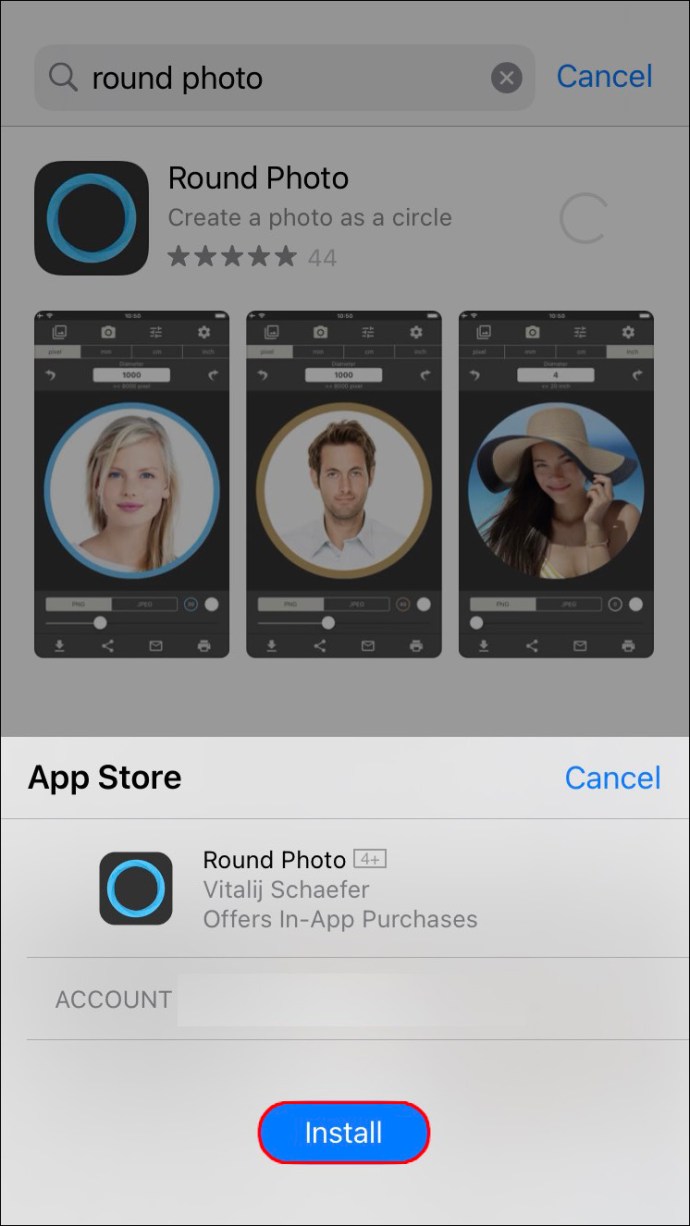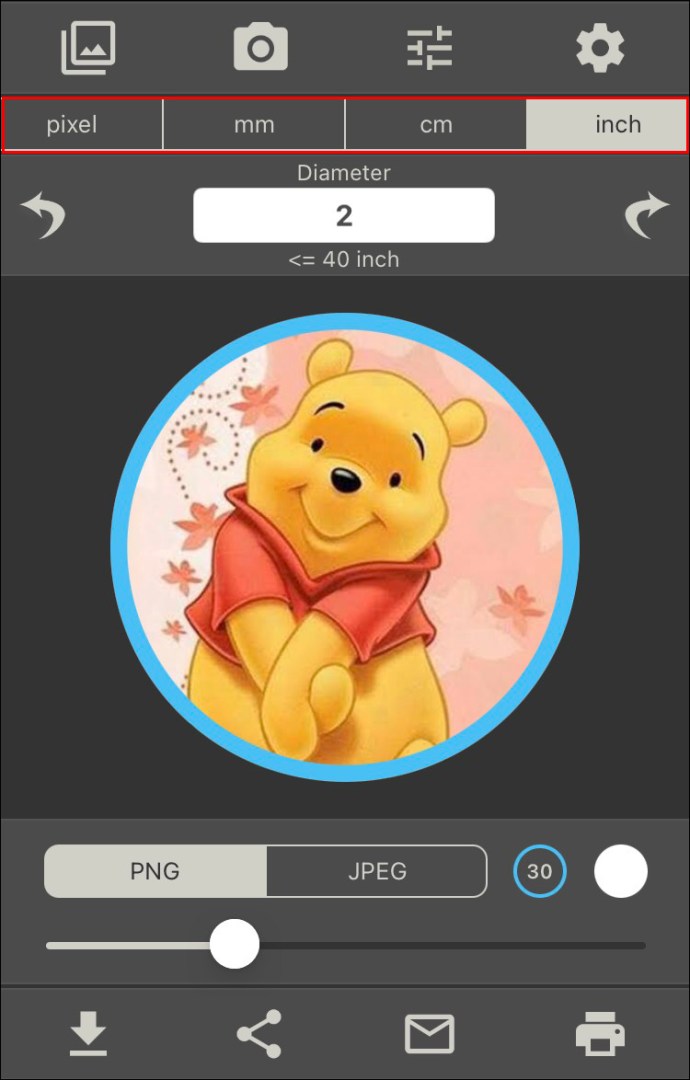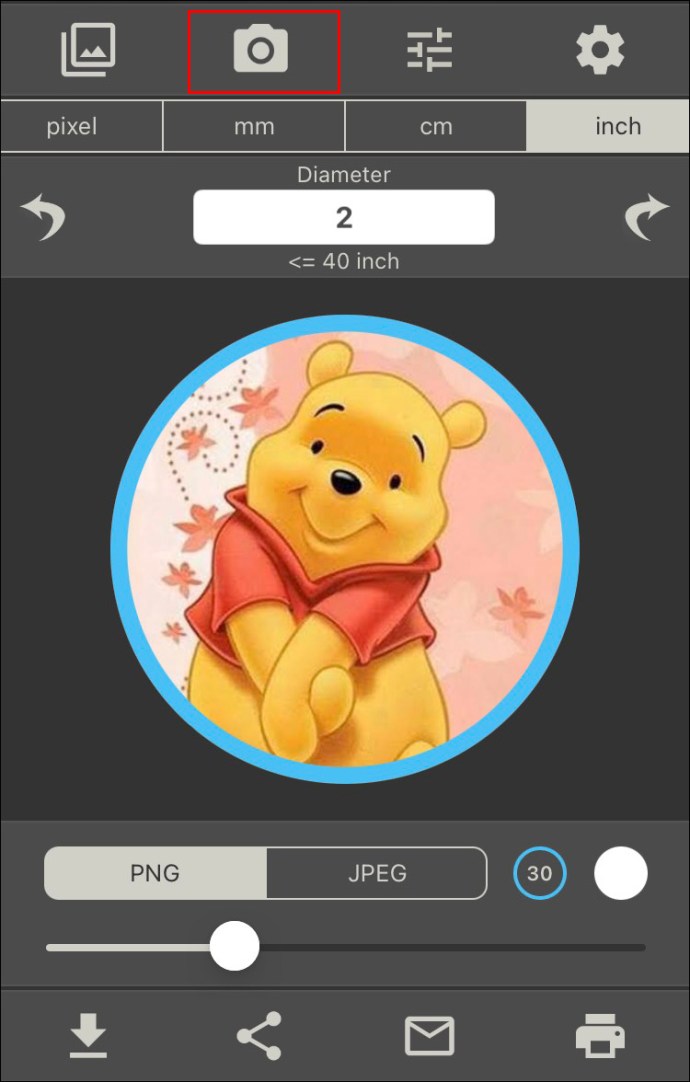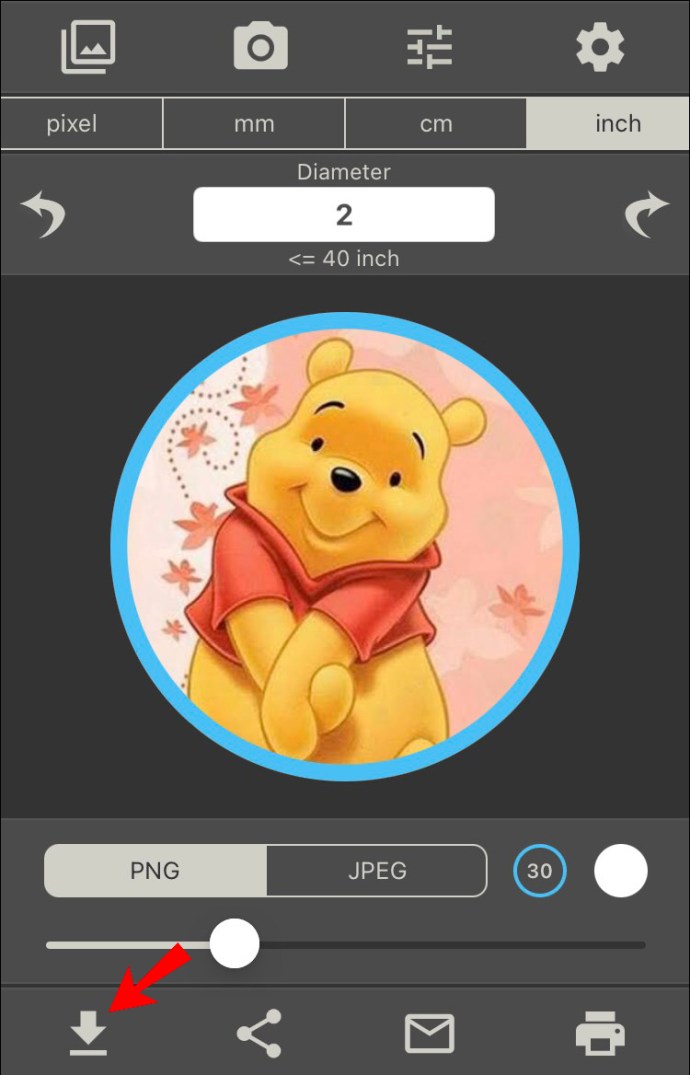Örneğin, tasarımlarınızdan biri için dairesel şekilli bir fotoğraf kullanmak istiyorsanız, resminizi bir daire şeklinde nasıl kırpacağınızı bilmek çok önemlidir. Yeterince kolay görünse de, iPhone'unuzda yuvarlak bir resim yapmak o kadar kolay değil.
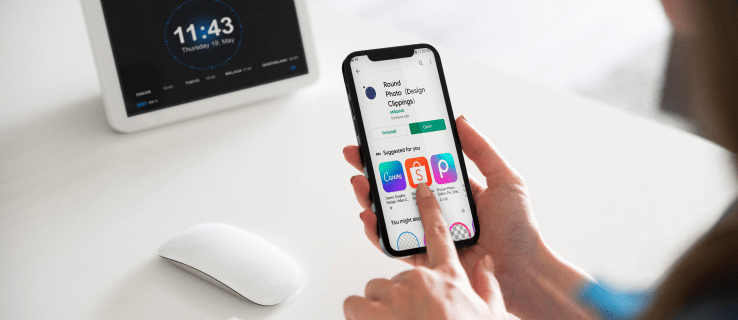
Bu makale iPhone'da bunun nasıl yapılacağını tartışacak ve fotoğraf düzenleme hakkında ek tavsiyeler sunacaktır.
iPhone'da Yuvarlak Bir Resim veya Fotoğraf Nasıl Yapılır?
iPhone'larda yerleşik Fotoğraflar uygulaması bulunur. Bu uygulama, fotoğraflarınızı düzenlemek için birçok seçenek sunar. Ne yazık ki, fotoğrafları yuvarlak hale getirmek onlardan biri değil. Bunu yapmak için üçüncü taraf bir uygulama kullanmanız gerekir.
Krop Circle gibi bazı uygulamalar, fotoğrafınızı bir daire şeklinde kırpmanıza izin verir, ancak yine de çevresinde dikdörtgen bir şekle sahip olursunuz. Fotoğrafınızın dikdörtgen olmadan dairesel olmasını istiyorsanız, bu doğru seçenek değildir.
Fotoğrafınızı daire şeklinde kırpmanıza izin veren ücretsiz uygulamalardan biri Round Photo'dur. Bu uygulama ile mükemmel yuvarlak bir fotoğraf oluşturabilir, sınırlarını ayarlayabilir ve efektler veya filtreler ekleyebilirsiniz.
- App Store'u açın.

- “Yuvarlak Fotoğraf” arayın ve yükleyin.
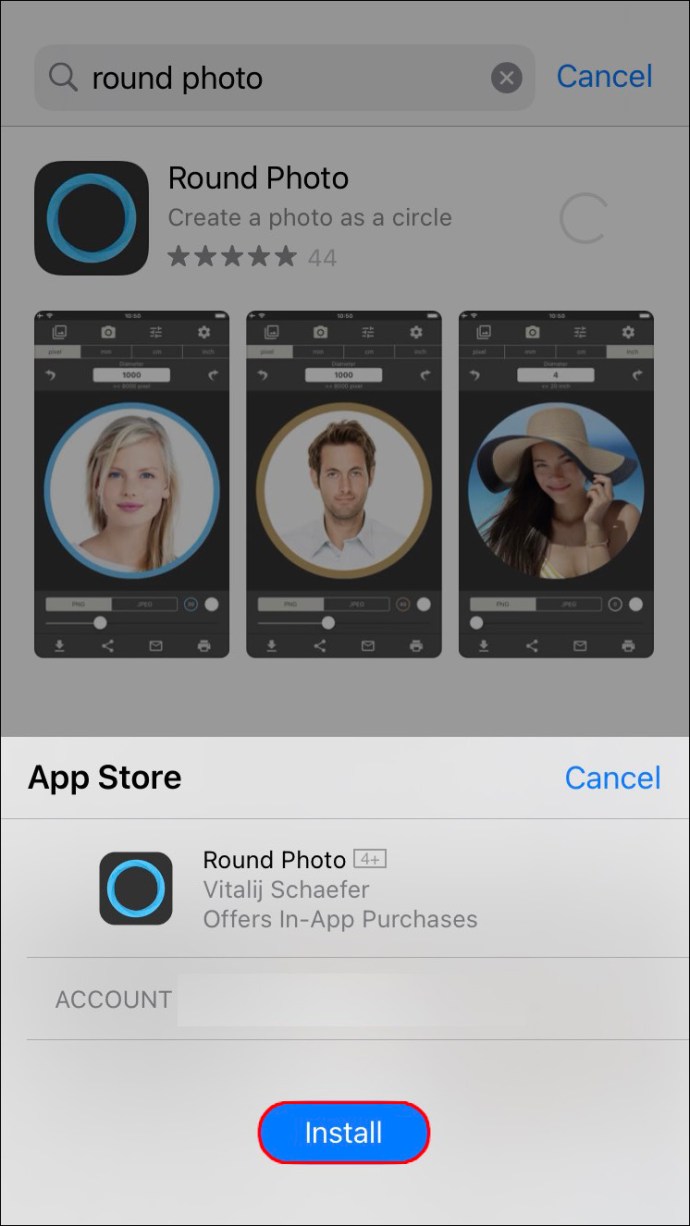
- Uygulamayı açın.

- İstenen çapı milimetre, santimetre, inç veya piksel olarak seçin.
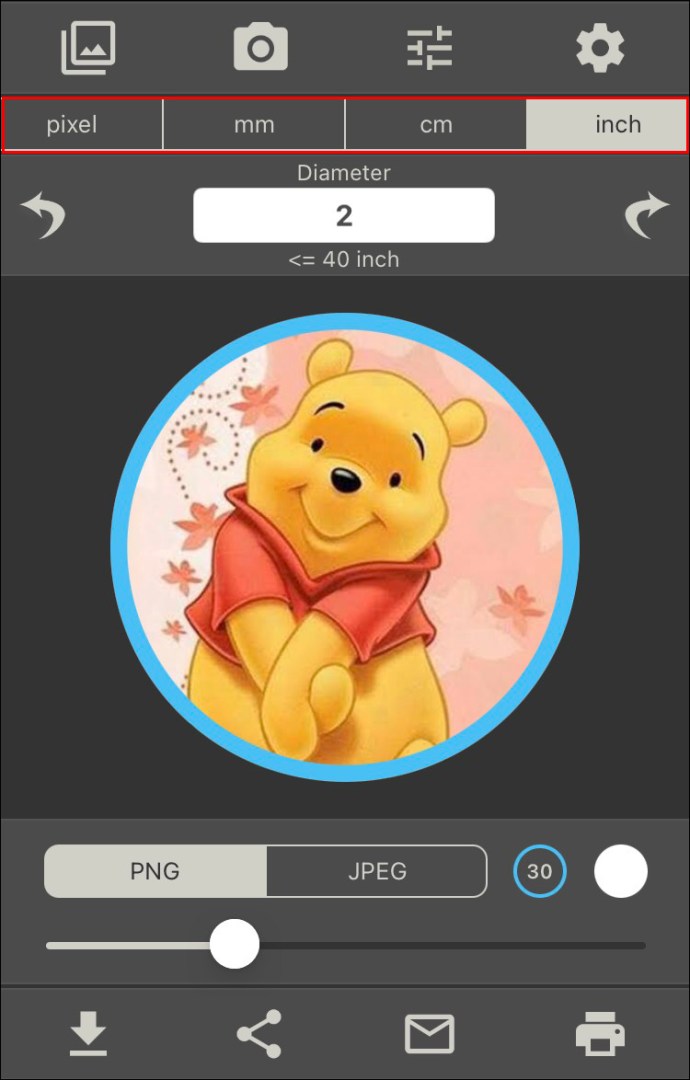
- Kırpmak istediğiniz fotoğrafı yükleyin veya kameranızla bir tane çekin.
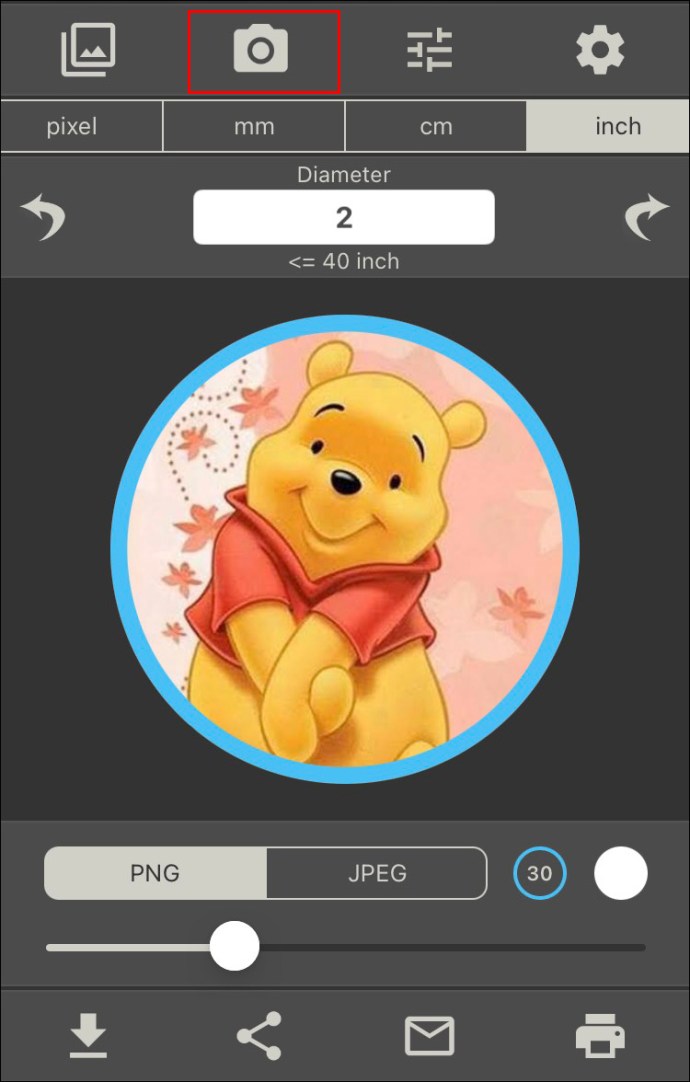
- Fotoğrafı yakınlaştırmak ve uzaklaştırmak ve ayarlamak için parmaklarınızı kullanın.
- İsterseniz farklı filtreler, efektler, metin vb. kullanarak fotoğrafı düzenleyin.

- Kenarlıkları özelleştirin. Hiçbirini istemiyorsanız, kaldırın.
- Fotoğrafı kaydedin. Ayrıca doğrudan uygulamadan yazdırabilir veya paylaşabilirsiniz.
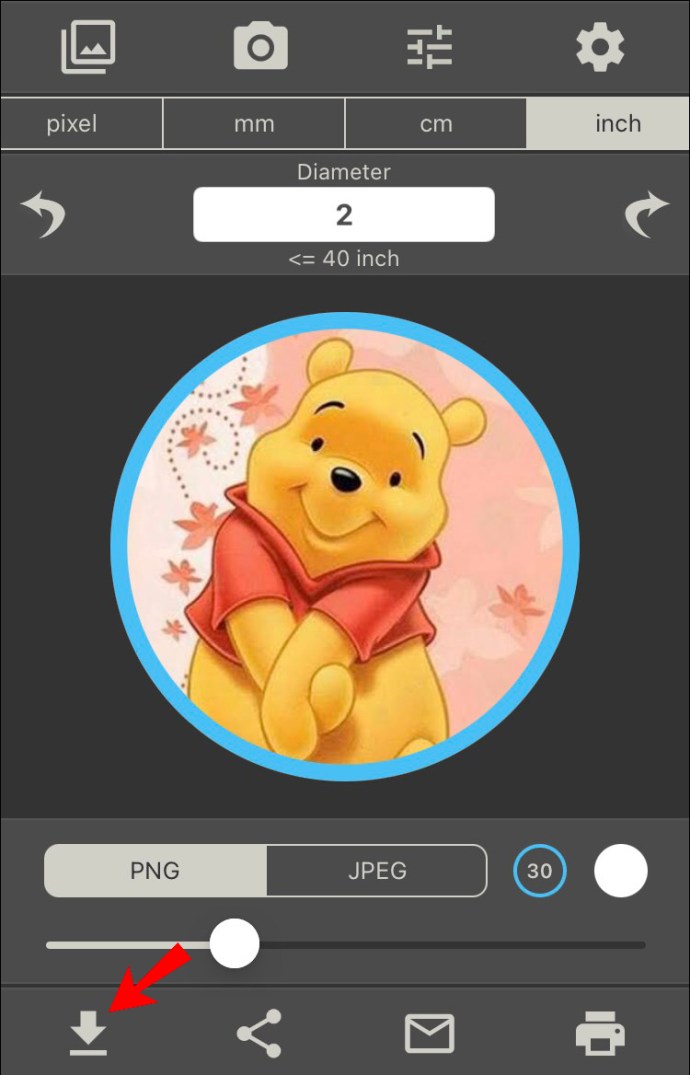
Adobe Photoshop Mix'i de kullanabilirsiniz. Bu uygulama ücretsizdir ve fotoğrafınızı daire şeklinde kırpmanın yanı sıra çok sayıda düzenleme seçeneği sunar.
- App Store'u açın.
- “Photoshop Mix” i arayın ve yükleyin.
- Uygulamayı açın.
- Kırpmak istediğiniz fotoğrafı yüklemek için artı işaretine dokunun.
- “Kes”e dokunun.
- “Şekil”e dokunun.
- Çembere dokunun.
- Daireyi ayarlamak için parmaklarınızı fotoğrafın üzerinde sürükleyin.
- İşiniz bittiğinde, sağ alt köşedeki onay işaretine dokunun.
Circle Crop gibi diğer uygulamalar da resim veya fotoğraf turu yapmak için harikadır. Bu özel uygulama, arka plan rengini ve biçimini seçmenize ve şeffaflık eklemenize olanak tanır. Ancak, ücretsiz bir uygulama değil.
Etrafa Gelen Etrafa Döner
İster bir logo tasarlıyor olun, ister başka bir nedenle resminize dairesel bir şekilde ihtiyaç duyuyor olun, iPhone'da bir resmin nasıl yuvarlak hale getirileceğini öğrenmek faydalı bir beceridir. Yerleşik fotoğraflar uygulamasını kullanarak bu mümkün olmasa da, App Store'dan üçüncü taraf uygulamaları indirebilirsiniz. Bu uygulamalar, resminizi yuvarlaklaştırmanın yanı sıra, genellikle kullanabileceğiniz başka fotoğraf düzenleme araçları da sunar.
Hiç iPhone'da yuvarlak bir resim kırptınız mı? Hangi uygulamayı kullandın? Aşağıdaki yorum bölümünde bize bildirin.